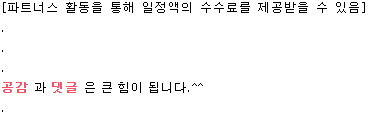3D Max로 Parray 와 Deflectors를 이용하여 폭파장면 만들기.
3dmax 강좌2020. 1. 21. 21:00
3d max로 Parray 와 Deflectors를 이용하여 폭파장면 만들기.
1.이번에도 역시 만만한 주전자와 plane을 이용해 바닥을 하나 만든다.
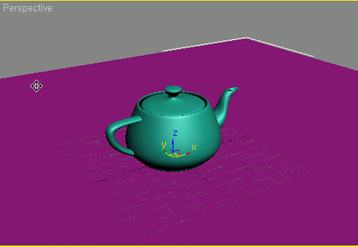
2.파티클에 있는 Parray를 설치한다. 옵션은 아래 그림 참고.
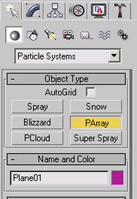
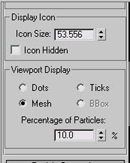
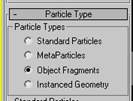
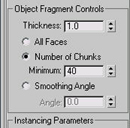
3.Pick Object를 눌러 아까 만든 주전자를 선택한다.
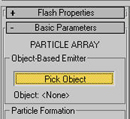
4.그 상태에서 애니메이션을 재생 시켜 보면 일단 폭파는 될 것이다.
그런데 바닥을 무시하기 때문에 바닥에 Deflector를 이용해서 반사값을 준다.
5.스페이스 웝스에 있는 중력(Gravity)을 top뷰에서 설치 한다.
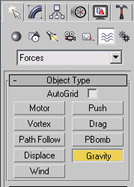
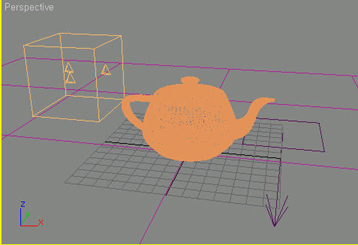
6.바인드 투 스페이스 웝스 아이콘을 클릭하고 중력을 클릭한 채로 드래그 해서 아까 만든 Parray에 떨어뜨린다.

재생해 보면 폭파가 사방으로 되는 것이 나니라 중력의 힘을 받아 아래로 떨어짐을 알 수 있다.
7.스페이스 웝스에 있는 디플렉터중 UDynaFlect를 하나 설치를 한다.
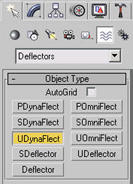
8.Pick Object를 눌러 아까 만든 바닥을 클릭한다.
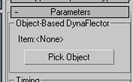
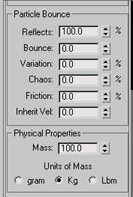
9.디플렉터와 Parray를 아까와 마찬가지로 바인드 투 스페이스 웝스를 이용해 링크시킨다.
이제 재생을 해보면 바닥을 통과 하지 못함을 알 수 있다.
10.F10을 눌러 렌더링 설정 창에서 Range : 부분에 체크를 해서 0에서 30 정도만 설정을 한다.
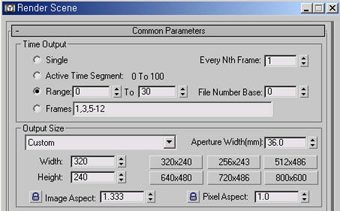
애니메이션이 짧기 때문에 30 까지만 설정.
동영상 경로와 이름을 정하고 렌더링 하면 완성.^^
간단한 예제 이지만 여러 옵션 값들을 변경해 가면서 확인해 보세요.
읽어 주셔서 감사합니다.
.
.